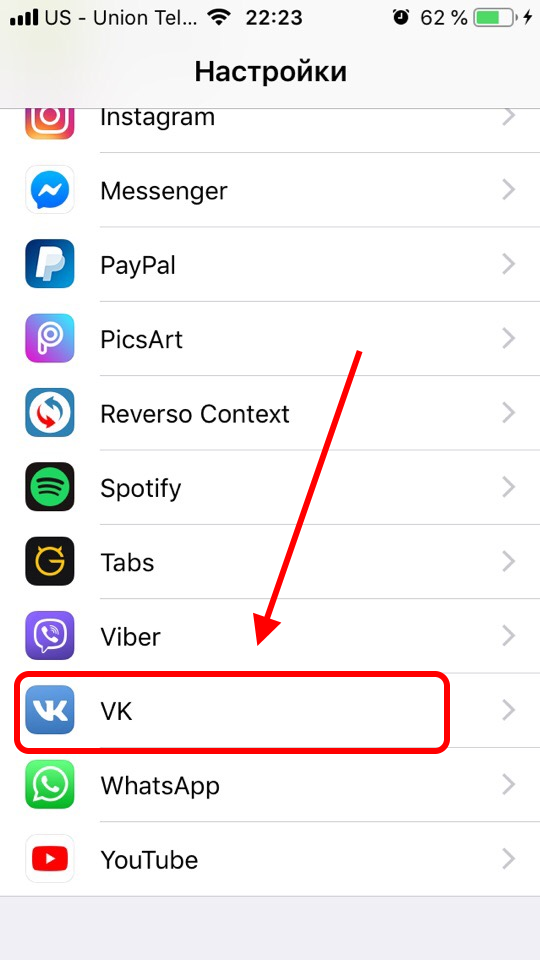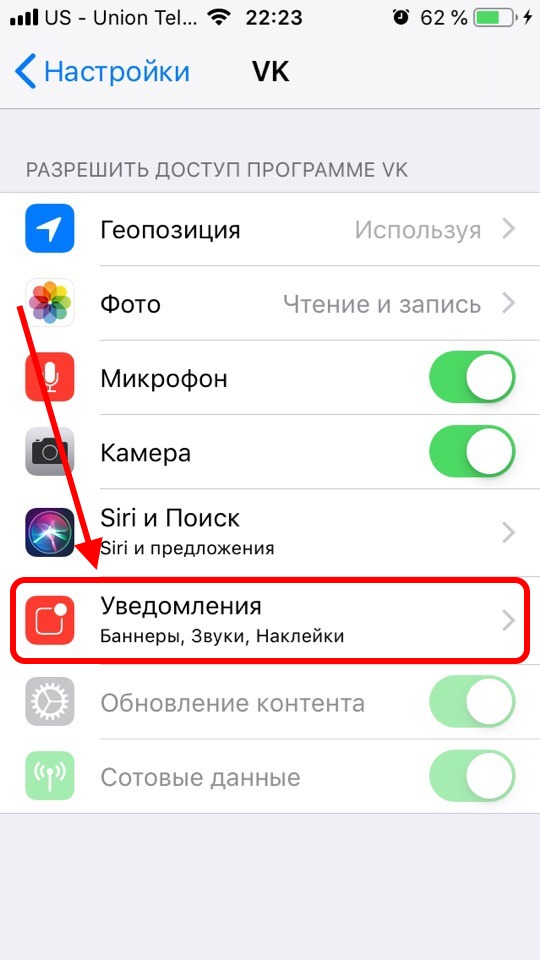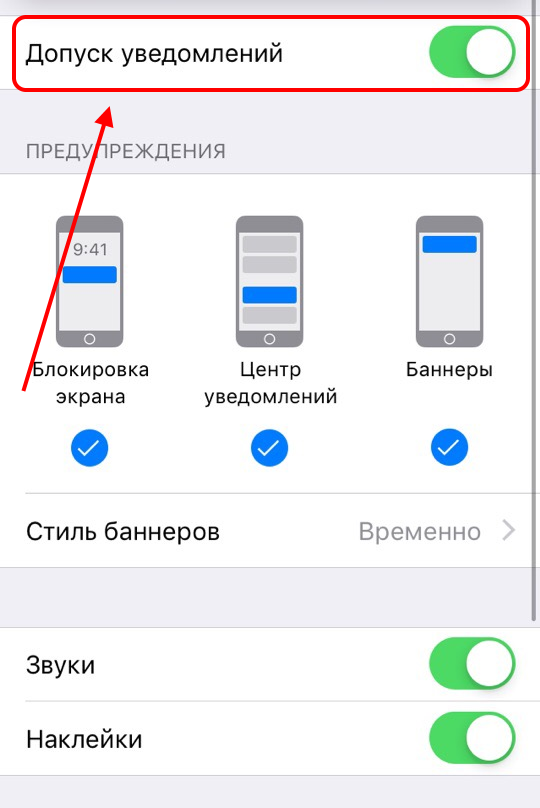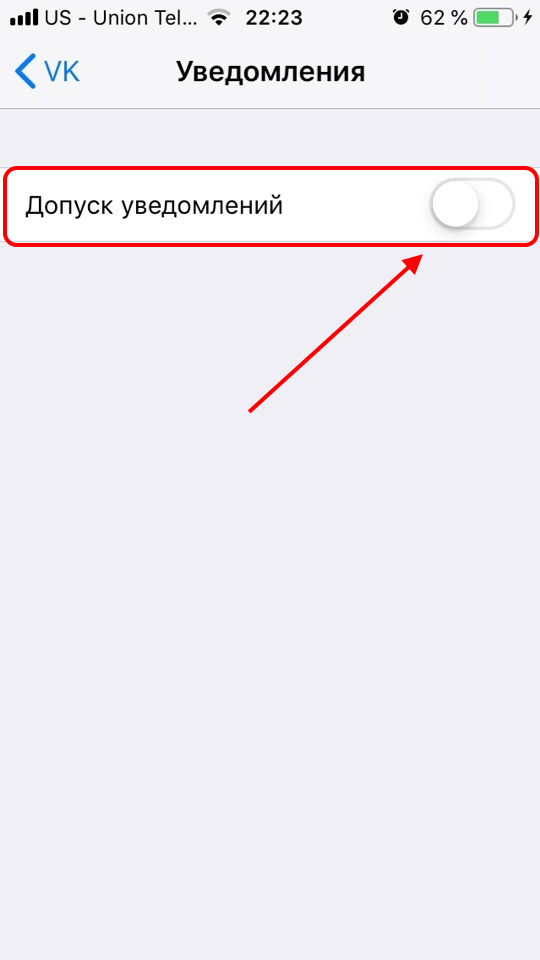- Как отключить уведомления Вконтакте
- Как отключить оповещения вконтакте в полной версии
- Отключаем уведомления в мобильном приложении на планшете или телефоне
- Как отключить звук сообщений быстро
- Как отключить уведомления в ВКонтакте
- На компьютере
- На Android
- Полностью отключаем уведомления
- Отключаем уведомления на время
- На iPhone
- Как я могу включить/отключить звуковые уведомления?
- Уведомления Вконтакте — подробное руководство
- Что это такое?
- Где находятся нужные настройки?
- Как включить или отключить уведомления Вконтакте?
- Оповещение на самом сайте ВКонтакте
- Как в ВК отключить уведомления на почту
- Оповещения в СМС
- Прочие оповещения
- Обратная связь
- Разделы «События» и «Другое»
- Включение или отключение уведомлений с телефона
- Что такое бизнес уведомления?
- Как активировать уведомления в группе?
- Почему не приходят уведомления?
- Скачать звук уведомления
Как отключить уведомления Вконтакте
Разработчики социальной сети Вконтакте позаботились о том, чтобы пользователи получали уведомления о любом изменении, которое происходит у них в аккаунте. В связи с этим можно услышать характерный звук, когда получаем сообщения, либо наши записи или фотографии кто-то лайкает. На почту приходят письма, если к нам кто-то хочет добавиться в друзья либо у кого-нибудь день рождения.
Кому-то это нравится, а кого-то может бесить. В связи с этим я решил написать данную статью, чтобы вы научились отключать некоторые оповещения и не слушать ночью звуки, доносящиеся с вашего телефона либо ноутбука.
Как отключить оповещения вконтакте в полной версии
Заходим на свою страничку. Нажимаем на верхнее меню в правом углу и из выпавшего списка выбираем пункт «Настройки»:
С правой стороны появляется новая менюшка, в которой нам нужно нажать на пункт «Оповещения»:
Вот и открылось окошко настройки. Смотрим на первый раздел. Это «Оповещения на сайте».
Здесь у есть типы. Если просто хотим отключить звук уведомлений, то убираем птичку возле пункта «Включить звуковые оповещения». Если полностью хотите все отключить, то, естественно, убираем все птички.
Также имеются «типы событий». Если вы, например, хотите, чтобы вас не беспокоили звуки, которые произносятся после того, как кто-то лайкнул очередное ваше фото, то достаточно просто убрать птичку возле пункта «Отметки «Мне нравится»».
Теперь спускаемся ниже и переходим к разделу «Оповещения по электронной почте». Понадобиться он нам может в том случае, если хотим, чтобы на почту не приходили сообщения о тех или иных действиях.
Если хотим отключить какой-нибудь пункт, то убираем напротив него птичку.
Если вообще хотите отключить эту функцию по почте, то напротив пункта «Частота оповещений» выбираем «Никогда не оповещать»:
Отключаем уведомления в мобильном приложении на планшете или телефоне
Запускаем приложение и в левом меню нажимаем на значок «Шестеренки», который у нас означает «Настройки»
На следующем этапе в настройках нажимаем на раздел «Уведомления»:
Подгружаются все виды уведомлений. Для того, чтобы отключить некоторые из них, достаточно просто передвинуть ползунок влево. Если вас, например, раздражают уведомления сообщений в беседе, то нажмите на пункт «Сообщения в беседах»:
Передвигаем ползунок влево напротив уведомлений, и больше не будем получать оповещения о новых сообщениях в беседах.
Кстати, если вы не знаете, как создавать беседы Вконтакте, то можете перейти по ссылке и прочитать.
Как отключить звук сообщений быстро
Если нас раздражает только звук, который доносится из ваших динамиков, когда вам приходит очередное сообщение, то можно воспользоваться еще одним способом, чтобы его отключить.
Заходим на свою страничку и нажимаем на пункт «Сообщения»:
Смотрим в самый низ диалогов и находим там ссылку «Отключить звуковые уведомления»:
Вот и все, проще просто. Мы с вами, дорогие друзья научились сегодня избавляться от назойливых уведомлений, которые присылает нам социальная сеть Вконтакте.
Источник
Как отключить уведомления в ВКонтакте
Социальная сеть ВКонтакте функционирует у большинства пользователей и каждому из них за весь день приходит немало уведомлений в зависимости от популярности страницы. Затрагивает это, конечно же тех, кому уведомления попросту сыплются по несколько десятков за час.
В таких случаях пользователь приходит к тому, что ему нужно выключить все уведомления на определенный период времени или навсегда. Сегодня мы рассмотрим с вами как отключить уведомления в вк на компьютере и телефоне.
На компьютере
Отключений уведомлений ВКонтакте осуществляется через настройки страницы. Чтобы это сделать, выполняем следующее:
- Открываем ссылку vk.com и нажимаем на стрелочку, которая направлена вниз. Она находится в верхнем правом углу справа от иконки пользователя.
- Затем переходим в раздел «Уведомления».
- В отобразившемся окне ставим ползунки в положение «Выключено», то есть также как на нижеуказанном рисунке. Функцию «Получить браузерные уведомления» поставить в режим «Отключены».
На Android
Отключить уведомления в вк приложении на телефоне можно двумя способами: полностью, либо на время. Рассмотрим оба случая далее.
Полностью отключаем уведомления
Итак, чтобы полностью избавиться от уведомлений на андройде, нужно перейти в настройки телефона. Чтобы это сделать, выполним следующее:
- Выдвигаем на телефоне сверху шторку и нажимаем на шестеренку, расположенную в верхнем правом углу.
- Далее переходим в раздел «Уведомления».
- Находим приложение «ВКонтакте» и снимаем ползунок, расположенный справа от надписи.
Отключаем уведомления на время
Отключить уведомления на время можно легко через настройки приложения. Для этого выполним нижеуказанную инструкцию:
- Запускаем вк на телефоне и нажимаем на три параллельные линии, расположенные в нижнем правом углу. Затем переходим в меню «Уведомления».
- После этого выбираем «Не беспокоить».
- В отобразившемся окошке выбираем то время, на которое необходимо отключить уведомления.
Данный способ пользуется большей популярность, хотя, если вы используете вк через браузер, то в установленном приложении лучше всего полностью отключить уведомления.
На iPhone
Выключить уведомления в вк на iOS устройствах можно исключительно через настройки. Для воспользуемся следующей инструкцией:
- На главном экране находим ярлык под названием «Настройки» и нажимаем на него.
- Находим в настройках VK и нажимаем на него.
- Затем переходим в раздел «Уведомления».
- Затем нажимаем на кнопку «Допуск уведомлений».
- Снимаем указанный ползунок для полного отключения уведомлений в вк.
- Таким способом вы сможете с легкостью выключить все уведомления в ВК на любом устройстве iOS.
Больше у вас не должно возникнуть вопросов о том, как отключить уведомления в вк на телефоне, либо компьютере. Сделать это, как вы видите, очень просто. Достаточно открыть настройки на телефоне, либо на компьютере в странице вк и перевести все ползунки в режим «Выключено».
Источник
Как я могу включить/отключить звуковые уведомления?
Это можно сделать в разделе настроек приложения, пункт «Уведомления».
Чтобы отключить звуковые уведомления в конкретном диалоге, его нужно открыть, нажать на имя собеседника (или на название групповой беседы) → «Отключить уведомления».
В последнем обновлении приложения вибрация работает точно так же, как и в системных уведомлениях iOS: если звук на телефоне включен, то будет звук и вибрация, если включен режим «без звука» — только вибрация.
Если же звук отключен в настройках уведомлений iPhone для VK, вибрации от приложения не будет. Если необходимо настроить звук и вибрацию внутри приложения, то вам необходимо перейти в «Настройки» — «Уведомления» и в пункте «В приложении» включить или выключить звук.
Важно: теперь нельзя выключить push-уведомления и оставить их работать только внутри приложения. Уведомления внутри приложения теперь напрямую зависят от включенных push-уведомлений. К сожалению, эти и другие изменения в работе уведомлений не были бы возможны без отказа от уведомлений в прежнем формате («статусная строка» и «баннер») внутри приложения.
Также теперь внутри приложения можно сразу отреагировать на оповещения — например, ответить на сообщение или принять заявку в друзья. Также появились «умные оповещения»: если сообщения были ранее прочитаны на компьютере, уведомления на телефоне исчезают.
Если уведомления включены, но по каким-то причинам не приходят, то можете обратиться насчёт этого в Поддержку, прикрепив скриншоты настроек уведомлений из приложения и настроек самого устройства.
Источник
Уведомления Вконтакте — подробное руководство
Специальный инструмент, который призван «рассказать» Вам о важных событиях в социальной сети. Вы гибко можете настраивать уведомления, чтобы получать только необходимую информацию.
Что это такое?
Как уже было сказано выше, это новая информация, которая отправляется Вам в некотором виде. Есть несколько основных вариантов:
- Всплывающие окна.
- Пуш уведомления.
- Сообщение о новых событиях в окне этого инструмента.
Обо всех этих вариантах мы поговорим ниже.
Где находятся нужные настройки?
Все параметры уведомлений, собраны в соответствующем разделе. Попасть туда можно по прямой ссылке:
Разумеется, вы уже должны быть авторизованы Вконтакте.
Либо нажмите на значок в виде колокольчика, в верхней части окна браузера. Откроется список последних уведомлений. Здесь нажмите на ссылку » Настроить «.
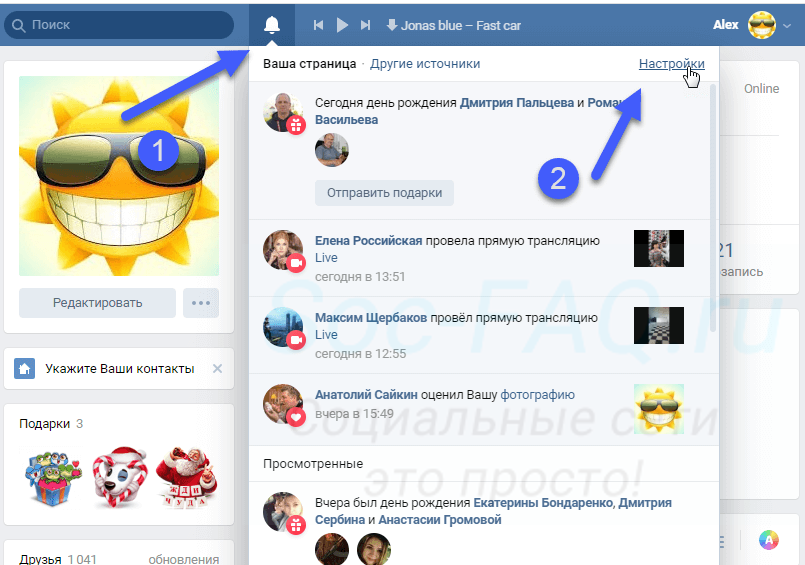
Третий вариант — открыть меню, выбрать пункт » Настройки «. И на следующей странице открыть вкладку » Уведомления «.
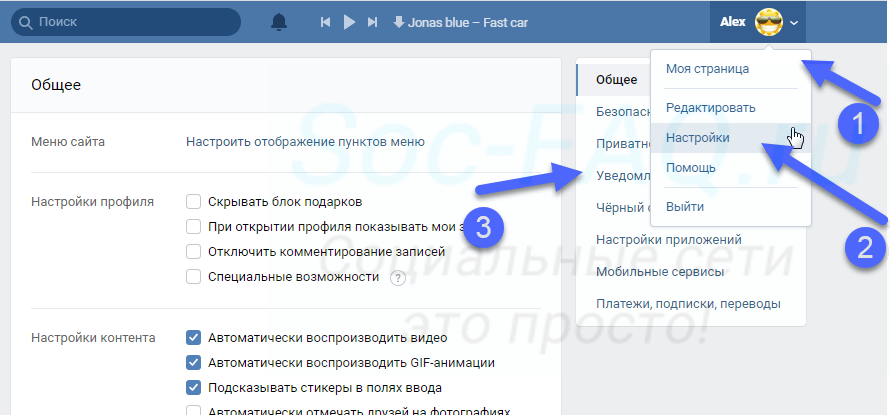
В независимости от того, какой вариант вы выберите, перед Вами в итоге будет раздел с доступными параметрами. Именно здесь мы будет работать дальше.

Как включить или отключить уведомления Вконтакте?
Среди списка доступных вариантов, нам нужно найти необходимый тип уведомления. И для него поставить переключатель в положение » Выключено «. Ниже будет показан весь процесс, на примере самых популярных вариантов оповещений.
Оповещение на самом сайте ВКонтакте
Здесь работаем с блоком » Уведомления на сайте «. Нас интересуют 4 пункта:
- Показывать мгновенные уведомления;
- Получать уведомления со звуком;
- Показывать текст сообщений;
- Получать браузерные уведомления.
Отключаем их, переводом переключателя в нужный режим.
Изменения применяются автоматически.
Как вы понимаете, включение происходит по тому же принципу — просто устанавливаем переключатель в положение » Включено «.
Как в ВК отключить уведомления на почту
Если Вы не хотите, чтобы на ваш email адрес сыпались оповещения от социальной сети, сделайте следующие вещи.
На странице с настройками опускаемся в самый низ, до блока » Уведомления по электронной почте «. Здесь для пункта » Частота уведомлений «, нужно выбрать вариант » Никогда не уведомлять «.
Если вы хотите включить или отключить только определенный тип оповещений, выберите их в списке ниже.
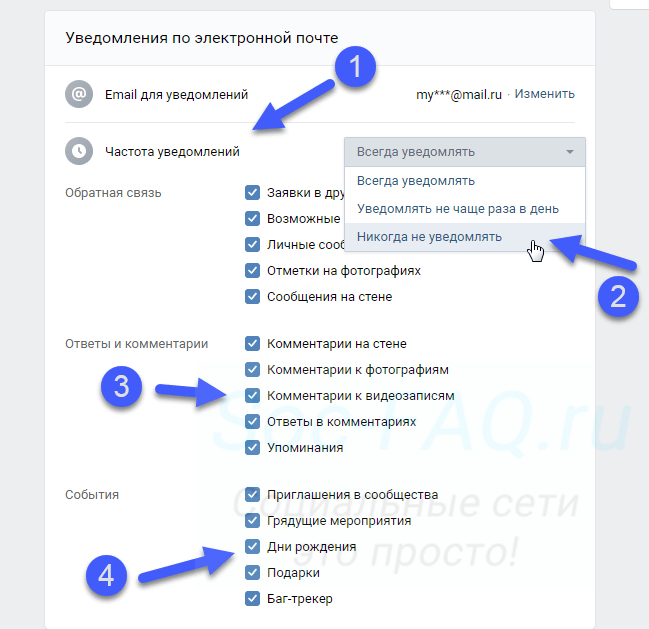
Оповещения в СМС
Обратите внимание, этот вариант не затрагиваем получение системных сообщений на свой телефон. Коды для восстановления страницы, сброса пароля и тд, будут приходить в любом случае.
Переходим к блоку » Уведомления через СМС «. Здесь отмечаем галочку » Получать SMS-уведомления «. Либо снимаем ее, если хотим отключить.
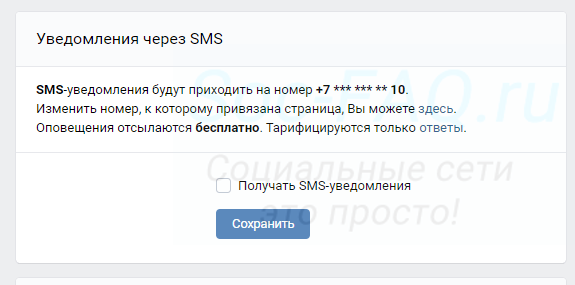
Прочие оповещения
У нас осталось еще несколько не разобранных разделов.
Обратная связь
Здесь нет переключателя » Вкл/Выкл «. Выбирать нужно из вариантов:
Находим нужный пункт, и выбираем необходимый вариант из списка.
Разделы «События» и «Другое»
В этих разделах собраны настройки оповещений о добавлении друзей, событиях с возможными друзьями, днях рождения, мероприятий и т.д.
Настраивается аналогично пункту выше.
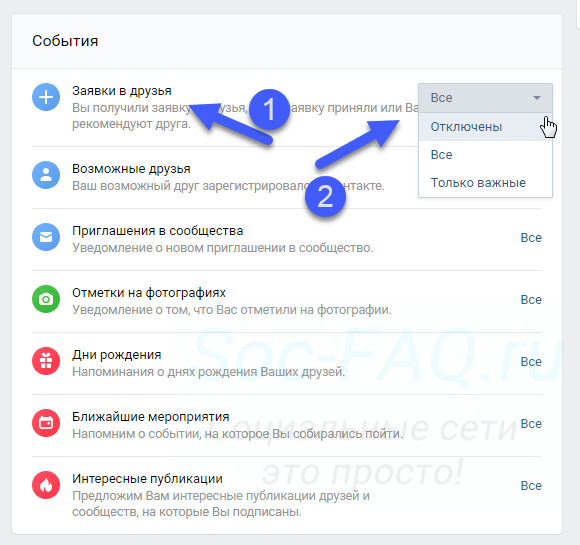
Включение или отключение уведомлений с телефона
Запустите приложение » Вконтакте «. Откройте меню (значок в правом нижнем углу). Затем переходим в » Настройки » (значок шестеренка вверху экрана). И затем пункт » Уведомления «.
Здесь все настраивается аналогично рассмотренным выше методам.
Что такое бизнес уведомления?
С недавнего времени в список оповещений добавили рассылки от бизнеса. Они выглядят как обычные уведомления, с той лишь разницей, что речь идет о ваших покупках, заказах и т.д.
Как активировать уведомления в группе?
Если Вас интересует обновления сообществ или публичных страниц (чем они отличаются?), Вы всегда можете получать сообщение о выходе новых записей, комментариях и т.д, Для этого нужно активировать оповещение в выбранной группе.
Заходим в нужное сообщество, и в меню нажимаем на пункт » Включить уведомления «.
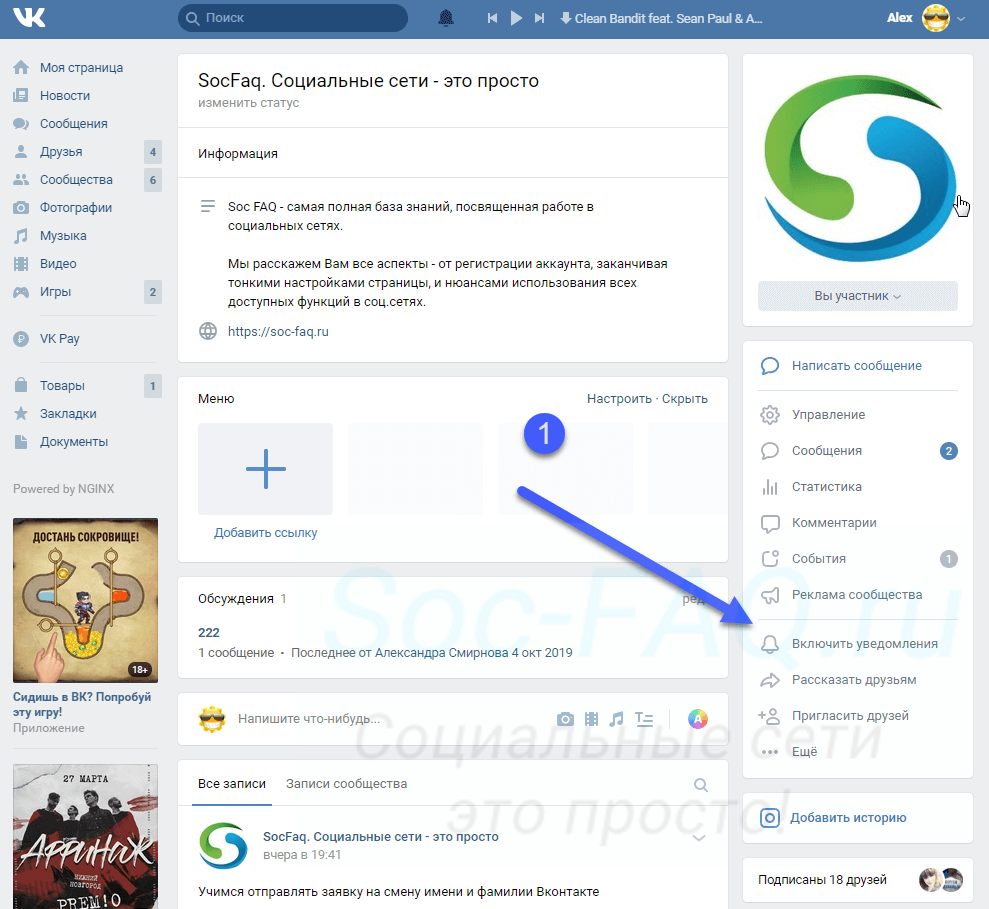
Эта функция очень удобна для администраторов — с ее помощью всегда будете в курсе пользовательской активности (см. как назначить администратора в группе). Этот инструмент в паре со статистикой сообщества, позволит Вам получать необходимую аналитику.
Обратите внимание. Если Вы активируете оповещение для страницы пользователя или группы, тогда в разделе » Уведомления «, появляется меню » Другие источники «. По умолчанию, здесь отображаются все оповещения, которые касаются вашей странице. А на новой вкладке показывают выбранных вами людей или группы.
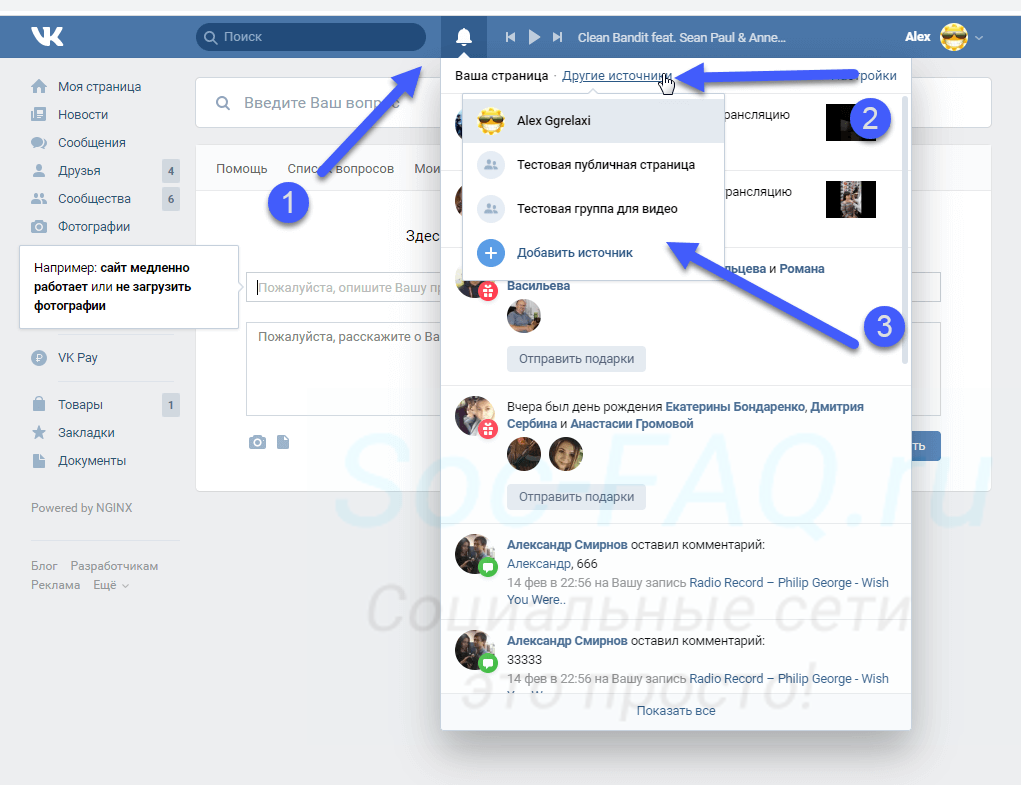
Почему не приходят уведомления?
Мы исключаем вариант с неправильной настройкой. Если вы выполнили все предыдущие пункты, тогда оповещения у Вас должны быть гарантированно включены.
Сбои могут происходить по ряду причин. Самые распространенные приведены ниже.
- Сбои в ВК. Ничего не стоит делать. Как правило, все технические неполадки исправляют в течении часа.
- Некорректно работает браузер. Пробуем сбросить кеш и перезагрузить ПК.
- Вирусы. Проверяем компьютер антивирусной утилитой.
- Проверяем в настройках, активировано ли получение уведомлений.
- Некорректно работает телефон — тут нужна перезагрузка.
- Сбои в приложении. Переустанавливаем последнюю версию.
Скачать звук уведомления
Звуковой файл доступен напрямую с нашего сайта.
Источник